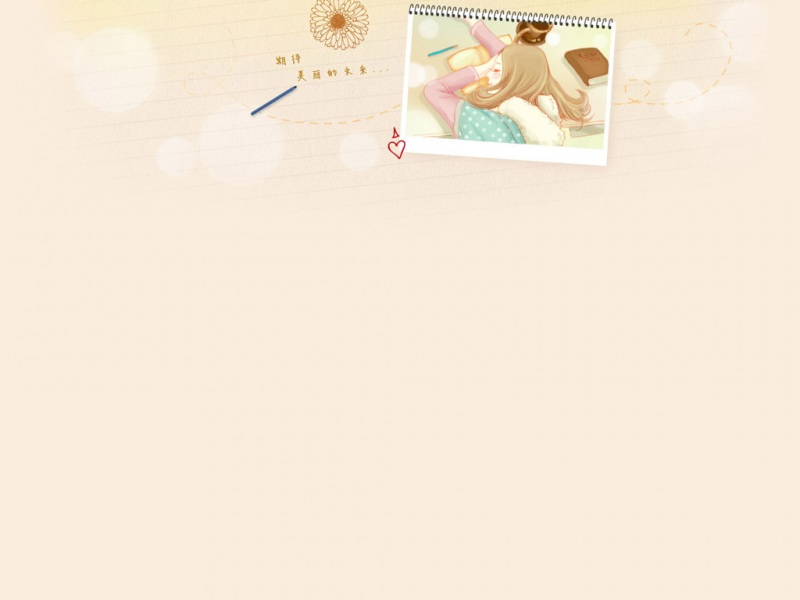今天小编给大家分享的是win10电脑禁止安装软件的设置教程,使用win10系统过程中,难免会遇到电脑被安装软件的问题而困扰,遇到此问题的用户,可参照以下的方法进行设置。
最近有用户想禁止电脑随意安装软件,却不知如何设置,为此,下面小编整理了win10电脑禁止安装软件的设置教程,现分享给大家,但禁止Win10安装软件后,自己也无法安装软件,因此建议将需要的软件安装之后,再去设置。
电脑如何禁止安装软件:
1.首先在Win10开始菜单中,找到并打开“运行”,也可以直接使用Win+R组合快捷键快速打开运行命令框,然后键入【gpedit.msc】命令,并点击底部的【确定】打开组策略编辑器,如图所示。
2.打开Win10本地组策略编辑器后,依次展开“计算机配置->管理模板->Windows组件->Windows Installer,然后找到右侧的【禁止用户安装】选项”,如图所示。
3.双击“禁止用户安装”选项,打开配置,然后将禁止用户安装配置,勾选为“已启用”,之后点击底部的“确定”保存即可#f#
通过上面的三步设置,我们就可以成功禁止Win10安装软件了。
提醒:如果需要取消限制,可以将禁止用户安装配置选项中的“已启用”改为“未配置”就可以了。